10 лучших расширений GNOME 2021 года
ГНОМ - один из самых эффективных настольных ПК на рынке. И, в отличие от большинства обычных конкурентов, его можно настраивать. Как? Расширения. Разработчики GNOME создали невероятно простой метод добавления различных функций на рабочий стол. Многие из этих функций помогают настроить внешний вид GNOME, в то время как другие значительно помогают пользователю работать более продуктивно. Давайте посмотрим на 10 лучших расширений GNOME на 2021 год.

01
из 10

Что нам нравится
Удобство использования.
Ускоряет запуск приложений.
Знакомый интерфейс.
Множество настроек.
Что нам не нравится
В Dash to Dock нет ничего, что может не нравиться.
Расширение Dash to Dock - одно из первых, которые установили многие пользователи GNOME. Это создает удобную док-станцию из панели избранного GNOME Dash. Это означает, что все те любимые программы запуска приложений, которые вы добавили в Dash, становятся еще более доступными. Вместо того, чтобы сначала открывать Dash, эти пусковые установки всегда наготове. Для любого пользователя, который предпочитает стандартную метафору рабочего стола, это расширение просто необходимо.
02
из 10

Что нам нравится
Меню сразу знакомо любому уровню пользователя.
Избранное можно запускать.
Что нам не нравится
Никаких настроек.
Если вы предпочитаете более стандартное «меню Пуск» на рабочем столе (в отличие от обзора GNOME), вам понадобится расширение «Меню приложений». Это расширение предлагает очень эффективное разделенное по категориям меню запуска для рабочих столов GNOME. Он также включает избранное из GNOME Dash, поэтому вы можете не только перемещаться по меню категорий, но и запускать избранное одним щелчком мыши.
03
из 10

Что нам нравится
Простой в использовании.
Включает подзаписи.
Что нам не нравится
Вариантов конфигурации нет.
Если вам нужен быстрый доступ к список дел, это расширение станет вашим союзником. В нем нет никаких наворотов, поскольку это просто очень простой список задач, который функционирует как раскрывающийся список с верхней панели, где вы можете добавлять записи задач и даже подзаписи. Функция подзаписи очень удобна, когда вам нужно собрать такие вещи, как списки покупок.
04
из 10

Что нам нравится
Удобство быстрого доступа к терминалу.
Множество вариантов конфигурации.
Что нам не нравится
В этом расширении нет ничего, что может не понравиться.
Если вы используете терминал в Linux, вы можете подумать о добавлении расширения Drop Down Terminal. С этим расширением вам нужно только нажать горячую клавишу по умолчанию (клавиша ~ на клавиатуре), и окно терминала выпадет из верхней части экрана. Используйте терминал, как вам нужно, а затем снова нажмите горячую клавишу, чтобы скрыть раскрывающийся терминал.
05
из 10

Что нам нравится
Превосходный обзор информации о погоде.
Возможность добавить более одного места.
Всегда отображает текущую температуру.
Множество вариантов конфигурации.
Что нам не нравится
Не особо много в плане внешнего вида.
Кому не нужен (или не нужен) быстрый доступ к информация о погоде? Вы не найдете лучшего расширения GNOME, чем OpenWeather. Это расширение предлагает раскрывающийся список в центре верхней панели GNOME, в котором отображается много информации о сегодняшней погоде, а также прогноз на следующий день. Вы можете добавить несколько местоположений и настроить ряд параметров.
06
из 10

Что нам нравится
Множество вариантов конфигурации.
Настройте размер истории, чтобы сохранить более 15 записей по умолчанию.
Быстрый доступ к нескольким скопированным записям.
Что нам не нравится
Невозможно настроить прозрачность или другие параметры темы.
Для тех, кому нужен доступ к многочисленным буфер обмена записи (так что вам не всегда нужно возвращаться и повторно копировать что-то), индикатор буфера обмена - удобное расширение для установки. Если установлено это расширение, при копировании фрагмента текста он будет добавлен в раскрывающийся список, где вы можете выбрать его для копирования. После выбора запись копируется и готова к вставке. Вы можете вручную удалить запись и даже пометить ее, чтобы она оставалась в верхней части списка.
07
из 10

Что нам нравится
Конфетка для глаз.
Легко использовать.
Что нам не нравится
Здесь нет ничего, что могло бы не понравиться.
Если вам нравятся олдскульные леденцы для глаз, вам понравится способ обхода открытых окон с помощью Coverflow. После установки нажмите Alt + Tab комбинация клавиш для перебора открытых окон. Как только вы найдете окно, с которым хотите работать, отпустите клавиши, и все готово.
08
из 10

Что нам нравится
Облегчает работу с виртуальными рабочими пространствами.
Множество вариантов конфигурации.
Интеллектуальное сокрытие.
Что нам не нравится
Только для тех, кто предпочитает виртуальные рабочие места.
Если вы фанат настольных рабочих мест Linux, вам понравится это расширение. С Workspaces to Dock вы получаете док-станцию на правом краю рабочего стола, которая обеспечивает быстрый доступ ко всем вашим виртуальным рабочим пространствам. Естественно, это расширение будет интересно только тем пользователям, которые склонны использовать виртуальные рабочие пространства.
09
из 10

Что нам нравится
Быстрое управление воспроизведением мультимедиа.
Множество вариантов конфигурации.
Возможность разместить раскрывающийся элемент управления на верхней панели GNOME.
Добавьте другие виджеты управления (ползунок громкости, плейлисты, треклисты и т. Д.).
Что нам не нравится
Невозможно изменить внешний вид.
Это удобное расширение оценят те, кто много времени проводит за воспроизведением музыки со своего компьютера. Индикатор медиаплеера дает вам раскрывающееся меню, которое показывает, что воспроизводится, и позволяет вам управлять воспроизведением файла. Это расширение без проблем работает со стандартным медиаплеером GNOME, а также с медиаплеерами, поддерживающими MPRIS версии 2.
10
из 10
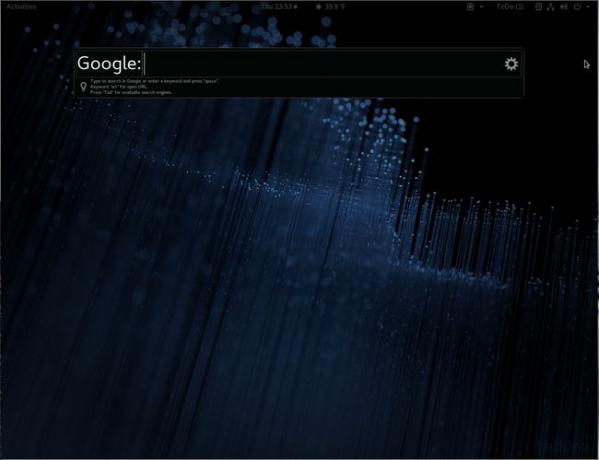
Что нам нравится
Быстрый доступ к результатам поиска Google.
Работает с вашим веб-браузером по умолчанию.
Множество вариантов конфигурации.
Возможность смены поисковых систем.
Что нам не нравится
Невозможно заставить его искать локальные файлы.
Если вы проводите много времени в поиске в Интернете, это расширение для вас. После установки все, что вам нужно сделать, это нажать кнопку Ctrl + пробел комбинация клавиш, чтобы открыть панель поиска в Интернете. Введите строку поиска и нажмите клавишу ВВОД, чтобы открыть браузер по умолчанию для результатов поиска. Это расширение избавит вас от необходимости первого открытия браузера для быстрого поиска в Интернете.
